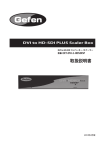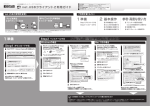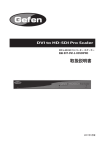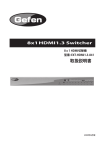Download 442KB
Transcript
HD-SDI to DVI PLUS Scaler Box HD-SDI to DVIコンバーター /スケーラー 型番: EXT-HDSDI-2-DVISP 取扱説明書 2010年3月版 安全上の注意 この度はGefen製品をお買いあげいただき、ありがとうございます。機器のセッティングを行う前 に、この取扱説明書を十分にお読みください。この説明書には取り扱い上の注意や、購入された製 品を最適にお使いいただくための手順が記載されています。長くご愛用いただくため、製品のパッ ケージと取扱説明書を保存してください。 ●注意事項は危険や損害の大きさと切迫の程度を明示するために、誤った扱いをすると生じること が想定される内容を次の定義のように「警告」「注意」の二つに区分しています。 警告 この表示内容を無視して誤った取り扱いをすると、死亡または重傷を負 う可能性が想定される内容です。 ・ 必ず付属の電源アダプター、電源ケーブルを使用してください。これ以外の物を使用すると火 災の原因となり大変危険です。また、付属の電源アダプター、電源ケーブルを他の製品で使用 しないでください。 ・ AC100V、50Hz/60Hz の電源で使用してください。異なる電源で使用すると火災や感電の原因と なります。 ・ 分解や改造は行わないでください。分解や改造は保証期間内でも保証の対象外となるばかりで なく、火災や感電の原因となり危険です。 ・ 雷が鳴り出したら、金属部分や電源プラグには触れないでください。感電する恐れがあります。 ・ 煙が出る、異臭がする、水や異物が入った、本体や電源ケーブル・プラグが破損した等の異常 があるときは、ただちに電源を切って電源プラグをコンセントから抜き、修理を依頼してくだ さい。異常状態のまま使用すると、火災や感電の原因となります。 注意 この表示内容を無視して誤った取り扱いをすると、傷害を負う可能性ま たは物的損害が発生する可能性が想定される内容です。 ・ 万一、落としたり破損が生じた場合は、そのまま使用せずに修理を依頼してください。そのま ま使用すると、火災の原因となることがあります。 ・ 以下のような場所には設置しないでください。 直射日光の当たる場所/極度の低温または高温の場所/湿気の多い場所/ほこりの多い場所/ 振動の多い場所/風通しの悪い場所 ・ 配線は電源を切ってから行ってください。電源を入れたまま配線すると、感電する恐れがあり ます。また、誤配線によるショート等は火災の原因となります。 ・ ご使用にならないときは、安全のため必ず電源プラグをコンセントから抜いてください。火災 の原因となることがあります。 ・ 廃棄は専門業者に依頼してください。燃やすと化学物質などで健康を損ねたり火災などの原因 となります。 目次 安全上の注意・・・・・・・・・・・・・・・・・・・・・2 はじめに・・・・・・・・・・・・・・・・・・・・・・・4 OSDメニュー・・・・・・・・・・・・・・・・・・・・・5 IRリモコンの使用方法と準備・・・・・・・・・・・・・・8 RS232コントロール・・・・・・・・・・・・・・・・・・10 各部名称・・・・・・・・・・・・・・・・・・・・・・・11 仕様・・・・・・・・・・・・・・・・・・・・・・・・・12 HD-SDI to DVI PLUS Scaler Box はじめに HDSDI-2-DVISPは、ソース機器とモニターの間に接続するだけで、SD/HD SDI信号をDVI信号へ変 換することが可能になります。また、スケーラー機能も有しておりますので任意の解像度でDVI出 力することが可能です。 同梱品 本体 1 5v電源アダプター 1 専用IRリモコン 1 ラックマウント用金具 1 ※同梱品は都合により変更されることがあります。 HD-SDI to DVI PLUS Scaler Box OSDメニュー IR リモコンの MENU ボタンを押すことで OSD(On Screen Display) メニューが表示されます。 Aspect ・Full Screen モニターいっぱいに画像を表示します。 ・Letter/Pillar Box レターボックス、ピラーボックスサイズで表示します。 ・Panoramic パノラマサイズで画像を表示します。 ・Extract -Exact Size 信号倍率を調整します。 -Horizontal / vertical 拡大した信号の水平・垂直の位置調整をします。 ・Through -Horizontal / Vertical Size 水平・垂直の縮小・拡大クリッピングをします。 -Horizontal / Vertical Position クリッピングした画像の水平垂直位置を移動します。 ・Two Screens Layout ・Size and Position Dual Link HDSDIを使用するとき有効になります。 -Horizontal / Vertical Size 水平・垂直解像度を調整します。 -Horizontal / Vertical Position 水平・垂直位置にイメージを移動します。 Picture ・Image Color -Contrast: Red,Green,Blue個別にコントラストの調整ができます。 -Brightnees: Red,Green,Blue個別にブライトネスの調整ができます。 -Black level: 黒レベルを0~ 100の間で調整できます。 「0」 がデフォルトになります。 ・Detail Enhancement -Detail Enhancement ディテールを強調します。 -Noise Threshold: Detail Enhancementにより起こったノイズを調整します。 ・Noise Reduction デジタルノイズを減少します。 ・Motion Threshold Input ・Input Video Format 出荷時は、Default設定されています。マニュアルで変更することもできます。 ・Link Configuretion Dual link SDI/HDSDI入力を使用するとき、YCbPr もしくは、RGB color Spacesを選 択してください。 ・Clean Aperture -Horizontal / Vertical Size 拡大した信号の水平・垂直の位置調整をします。 -Horizontal / Vertical Position 水平・垂直位置へ画像位置を移動します。 ・Audio オーディオチャンネルを選択できます。出荷時は、チャンネル1に設定されています。 ・Remote Channel IRリモコンのリモコンコードを変更する際に使用します。 (9ページ参照) HD-SDI to DVI PLUS Scaler Box Output ・Video Output Format: 任意の出力解像度を選べます。 ・Graphic Output Format: 任意の出力解像度を選べます。 ・Custom Output Format -Horizontal/Vertical Total -Horizontal/Vertical Active -HSync /VSync Backporch -HSync/VSync Width -Refresh Rate: リフレッシュレートを20-85の範囲で変更できます。 ・Frame Rate: フレームレートを48,50,59.94,60,75,85Hzのいずれかに設定できます。 ・Sync Adjust -Horizontal/Vertical Sync Adjust(0-3)工場出荷時:0 ・Genlock -Off:フリーランモード -Video input :入力信号に同期させて出力します。 -Ref.Input:リファレンスロックを行います。 ・Gamma Correction -Default:デフォルトの設定となります。 -sRGB -User Table -Custom: ガンマ数値を設定が可能です。 -Gamma Coefficient:(0.3-3.0) (工場出荷時1.0) Patterns General ・Color Bars カラーバーを表示します。 ・Cross Hatch クロスハッチを表示します。 ・Firmware Version ファームウェアーバージョンが表示されます。 ・kernel Version カーネルバージョンが表示されます。 ・Configuration Version コンフィグレーションバージョンが表示されます。 ・FPGA Version FPGAバージョンが表示されます。 ・Remote Channel 設定されているリモートチャンネルが表示されます。 ・Save configuration 設定した状態が保存されます。 ・Restore default configuration デフォルトの設定に戻します。 HD-SDI to DVI PLUS Scaler Box Input Video Formats Supported: 480i 720p/50 1080p/23.98 1080sf/23.98 480p 720p/59.94 1080p/24 1080sf/24 576i 720p/60 1080p/25 1080sf/25 576p 1035i/59.94 1080p/29.97 1080sf/29.97 720p/23.98 1035i/60 1080p/30 1080sf/30 720p/24 1080i/50 1080p/50 2K-p/23.98 720p/25 1080i/50M 1080p/50M 2K-p/24 720p/29.97 1080i/59.94 1080p/59.94 2K-sf/23.98 720p/30 1080i/60 1080p/60 2K-sf/24 Output Video Formats Supported: 480i 720p/50 1080p/23.98 2K-p/23.98 480p 720p/59.94 1080p/24 2K-p/24 576i 720p/60 1080p/25 576p 1035i/59.94 1080p/29.97 720p/23.98 1035i/60 1080p/30 720p/24 1080i/50 1080p/50 720p/25 1080i/50M 1080p/50M 720p/29.97 1080i/59.94 1080p/59.94 720p/30 1080i/60 1080p/60 Output Graphic formats supported: 640x350/85 1024x768/75 1280x1024/85 1920x1200/60 640x400/85 1024x768/85 1360x768/60 2048x1080 640x480/60 1280x854 1366x768/60 640x480/75 1152x864/75 1366x923/50 640x480/85 1280x768/60 1440x900/60 800x600/60 1280x960/60 1440x1080/60 800x600/75 1280x960/85 1600x1024 800x600/85 1280x1024/60 1600x1200/60 1024x768/60 1280x1024/75 1680x1050/60 HD-SDI to DVI PLUS Scaler Box IRリモコンの使用方法と準備 各ボタンを押すことで以下の操作が可能です。 -UP :カーソルを上へ移動するときに使用します。 -LEFT :カーソルを左へ移動するときに使用します。 -RIGHT :カーソルを右へ移動するときに使用します。 -DOWN :カーソルと下へ移動するときに使用します。 -Enter :決定・メニューへ戻るときに使用します。 -MENU :OSD(On Screen Display)メニューの表示・非表示をするときに使用します。 -OUTPUT :出力解像度を変更するときしようします。 -SOURCE :入力信号を選択します。(入力1、入力2の選択) Outputボタンを押すことで、640x480-800x600-720p-1080iというように、出力解像度が順次切 り替わります。 ■リモコンの準備 1.専用IRリモコン背面の凸のある部分を下に軽く押しながらスライドさせ、電池カバーを取り外し ます。 2.付属のボタン電池の+極が上に来るようにして、金具のつめが電池を上からホールドする形にな るよう電池をはめ込んでください。(専用IRリモコンに必要な電池は1つだけです。2個取り付け る必要はありません。) 3.電池カバーを閉め、ボタンを交互に押してリモコン上部のインジケーターが光る(一瞬)ことと、 専用IRリモコンのMENUボタンを押してモニターにメニュー画面が表示されるか確認してくださ い。 ※専用IRリモコンの操作にあたり、複数のボタンを同時に押したり、切替え動作を急速に行ったり しないでください。故障の原因となります。 〈リモコン操作で他社製品が動作してしまう場合〉 付属のリモコンを操作すると、本機以外の機器が動作してしまう場合があります。 これは同一のリモコンコードを使用しているためで、この問題の解決には、本機の 使用するリモコンコードを変更して頂く必要があります。 HD-SDI to DVI PLUS Scaler Box リモコンコードの変更方法 1.専用IRリモコンのMENUボタンを押し、OSD(On Screen Display)を表示し、Inputメニューにカー ソルを移動し、専用IRリモコンのEnterボタンをを押してください。 2.専用IRリモコンを操作して、Inputメニューの中のRemote Channelにカーソルを移動し、専用IR リモコンのEnterボタンを押してください。 3.専用IRリモコンを操作して、変更したいリモコンコードを選択し、専用IRリモコンのEnterボタ ンを押してください。 4.専用IRリモコン背面の電池カバーを取り外して中央にあるディップスイッチを確認してくださ い。 5.3.の手順で変更したリモコンコードを同じリモコンコードになるようにディップスイッチを切り 替えてください。 6.本機では、工場出荷時の設定(1&2=OFF)を含めて4通りのリモコンコードを使用する事ができま す。 HD-SDI to DVI PLUS Scaler Box RS232コントロール RS-232を使用して本機の操作をする事が可能です。 コミュニケーションプロトコルについては、下記Webサイトの「Communication Protocol for Gennum VXP Products」を参照してください。 参照ページ:http://www.gefen.com/kvm/support/download.jsp Gefenメーカーサイトのサポートページが開きます。 ファームウェアのアップデート方法 1.コンピューターのRS-232シリアルポートと本機のRS-232ポートをRS-232ケーブル(ストレート pin-to-pin、オス―メス)を使用して接続してください。 2.下記のGefen社Webサイトに接続し、 「HDSDI to DVII Firmware」からファームウェアをダウンロー ドしてください。 ダウンロードページ:http://www.gefen.com/kvm/support/download.jsp Gefen メーカーサイトのサポートページが開きます。 3.ダウンロードしたフォルダを開き、setsup.batファイルを選択してください。 “set comport=”にご使用のコンピューターのコンポート番号を入力してください。 4.setup.batバッチファイルを実行し、指示に従い設定を行ってください。 HD-SDI to DVI PLUS Scaler Box 10 各部名称 正面 ① IR 受光部 :IR リモコン受光部 ② パワー LED :正常に通電しているときに点灯します。 ① ② 背面 ③ 電源端子 :付属の電源アダプターを接続します。 ④ リファレンス入力 :シンクジェネレーターなどを接続します。 ⑤ オーディオ出力端子:アンプなどに接続します。 ⑥ BNC 端子 :HD-SDI 入力1、ループアウト1 ⑦ BNC 端子 :HD-SDI 入力 2、ループアウト 2 ⑧ RS232 接続端子 :ファームウェアのアップグレードの際に使用します。 ⑨ DVI 出力端子 :表示機器と接続します。 ⑧ ③ ④ ⑤ ⑥ ⑦ 11 ⑨ HD-SDI to DVI PLUS Scaler Box 仕様 入力ビデオ帯域 :1.485Gbps X2 (Dual Link HD-SDI) 出力ビデオ帯域 :16.5Gbps 最大出力解像度 :1920X1200@60Hz DVI端子 :29pin(DVI-Dのみ対応) SDI/HDSDI端子 :BNC Data Port :Serial RS-232 Audio 出力端子 :RCA 電源 :5V 4A DC 消費電力(最大) :20W 電源アダプター :5V DC サイズ(cm) :4.4H x 20.9W x 19.1D 重量 :2.3kg ※製品の外観、仕様等は予告なく変更される場合があります。あらかじめご了承ください。